
- Автоматизация
- Антропология
- Археология
- Архитектура
- Биология
- Ботаника
- Бухгалтерия
- Военная наука
- Генетика
- География
- Геология
- Демография
- Деревообработка
- Журналистика
- Зоология
- Изобретательство
- Информатика
- Искусство
- История
- Кинематография
- Компьютеризация
- Косметика
- Кулинария
- Культура
- Лексикология
- Лингвистика
- Литература
- Логика
- Маркетинг
- Математика
- Материаловедение
- Медицина
- Менеджмент
- Металлургия
- Метрология
- Механика
- Музыка
- Науковедение
- Образование
- Охрана Труда
- Педагогика
- Полиграфия
- Политология
- Право
- Предпринимательство
- Приборостроение
- Программирование
- Производство
- Промышленность
- Психология
- Радиосвязь
- Религия
- Риторика
- Социология
- Спорт
- Стандартизация
- Статистика
- Строительство
- Технологии
- Торговля
- Транспорт
- Фармакология
- Физика
- Физиология
- Философия
- Финансы
- Химия
- Хозяйство
- Черчение
- Экология
- Экономика
- Электроника
- Электротехника
- Энергетика
Задание для группы К19ОООП на 06.11.2021 год
Задание для группы К19ОООП на 06.11.2021 год
Обязательно сохраните файл под своей фамилией, номером группы, и пришлите на эл.почту serebro_9911@mail.ru или на страницу в контакте https://vk.com/id134755132
Практическая работа 7
Тема: ОРГАНИЗАЦИОНЫЕ ДИАГРАМЫ В ДОКУМЕНТЕ MS WORD
Цель занятия.Изучение совместной работы приложений MS Word и MS Organization Chat.
Задание 7.1.Создать текстовый документ с вставкой организационной диаграммы по образцу. Цвет поля – голубой; цвет оргдиаграммы – желтый. Стиль рамок подобрать самостоятельно.
Образец задания
Управление финансами фирмы
В управлении финансовой деятельностью предприятия важную роль играют финансовые менеджеры. Это высококвалифицированные специалисты, обладающие знаниями в области финансов и бухгалтерского учета, кредита и денежного обращения, ценообразования, налогового законодательства и техники банковской и биржевой деятельностей.
Финансовому менеджеру подчинены два функциональных менеджера – контролер и казначей. Четкого разграничения в работе контролера и казначея не существует, их должностные обязанности в разных компаниях различаются в зависимости от политики, проводимой ими, и персональных качеств. 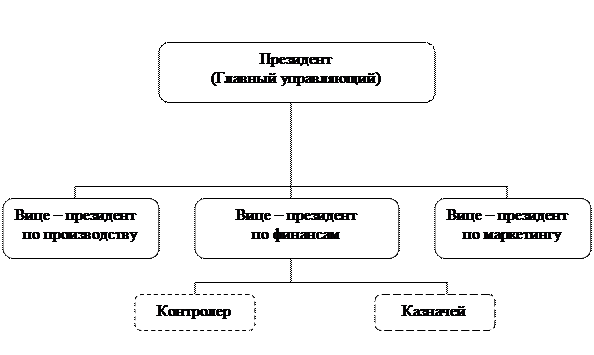
Порядок работы
1. Запустите текстовый редактор Microsoft Word.
2. Установите параметры абзаца: красная строка, интервал – 1,5 (Формат/Абзац)
3. Введите текстовую часть документа.
4. Запустите программу MS Organization Chart, выполнив команду Вставка/Объект/ MS Organization Chart.
В паявшемся окне редактирования в верхней ячейке выделите слово Имя и замените его на необходимое значение (Президент компании).
Аналогично замените текст Должность
Внимание!Текст в скобках в виде галочек <> в документе не показывается.
Для добавления нового элемента нажмите мышкой на панели инструментов соответствующую кнопку и укажите мышкой на ячейку, к которой вы хотите добавить новую ячейку (рис.6.1).
Для изменения вида ордиаграммы или ее части следует выполнить следующие действия;
· выделить мышкой область, в которой надо изменить стиль;
· выбрать в меню MS Organization Chart команду Стиль и нажать мышкой на необходимой группе (рис.7.2).
По окончании создания и форматирования ордиаграммы выполните команды Файл/обновить документ, а затем Файл/Закрыть и вернуться в документ.
Задание 7.2.Создать ордиаграмму по образцу
Финансовые службы предприятия

Дополнительное задание
Задание 7.3.Создать ордиаграмму по образцу.
Структурная схема вычислительного комплекса
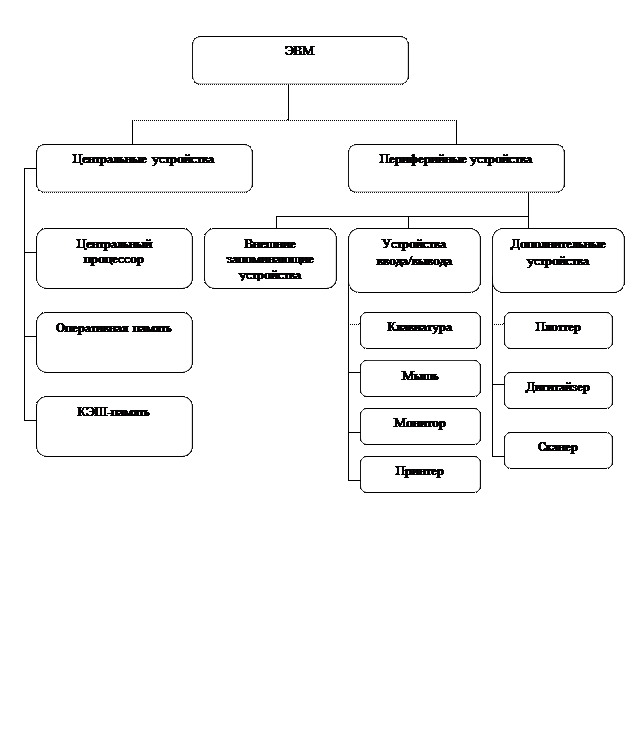
|
|
|
© helpiks.su При использовании или копировании материалов прямая ссылка на сайт обязательна.
|